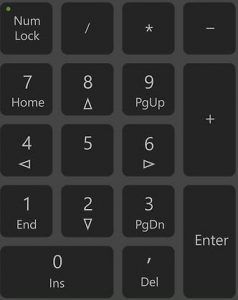
Dacă sunteți îngrijorat că numerele de la tastatură nu funcționează, nu vă faceți griji, puteți repara. Iar remedierea poate fi destul de rapidă și simplă...
Încercați aceste remedieri
Iată 5 remedieri care i-au ajutat pe alți utilizatori să își pună din nou în funcțiune numerele de la tastatură. Nu trebuie să le încercați pe toate; mergi doar pe listă până când îl găsești pe cel care funcționează pentru tine.
- Pe tastatură, apăsați tasta Sigla Windows
 cheie și R în același timp pentru a invoca caseta Run.
cheie și R în același timp pentru a invoca caseta Run. - Tip Control și apăsați introduce .

- Clic Ușurința accesului .

- Sub Centru de ușurință de acces , faceți clic Schimbați modul în care funcționează tastatura .

- A te asigura Activați tastele mouse-ului este nebifate .

- Deschideți Word sau Notepad pentru a testa dacă tastele numerice de pe tastatură pot funcționa acum.
- Rulați Driver Easy și faceți clic Scaneaza acum . Driver Easy va scana apoi computerul și va detecta orice drivere cu probleme.

- Apasă pe Actualizați butonul de lângă tastatură pentru a descărca automat versiunea corectă a driverului său, apoi o puteți instala manual (puteți face acest lucru cu GRATUIT versiune).
Sau faceți clic Actualizați toate pentru a descărca și instala automat versiunea corectă a toate driverele care lipsesc sau sunt învechite în sistemul dumneavoastră. (Acest lucru necesită Versiune Pro care vine cu suport complet și o garanție de returnare a banilor de 30 de zile. Vi se va solicita să faceți upgrade când faceți clic pe Actualizare tot.)

Notă: Dacă aveți nevoie de asistență, vă rugăm să contactați echipa de asistență Driver Easy la support@drivereasy.com .
- tastatură
Remedierea 1: dezactivați tastele mouse-ului
Remedierea 2: Activați tasta NumLock
Căutați pe tastatură o tastă care scrie Blocarea numerelor și asigurați-vă că activați cheia.

Dacă tasta NumLock este activată și tastele numerice încă nu funcționează, puteți încerca să apăsați tasta NumLock pentru aproximativ 5 secunde , care a făcut șmecheria unor utilizatori.
Remedierea 3: actualizați driverul tastaturii
Un driver de tastatură lipsă sau învechit poate, de asemenea, să nu mai funcționeze numerele de la tastatură.
Există două moduri de a actualiza driverul tastaturii: manual și automat .
Actualizare manuală a driverului — Puteți actualiza manual driverul tastaturii accesând site-ul web al producătorului și căutând cel mai recent driver corect. Asigurați-vă că alegeți driverul care este compatibil cu modelul dvs. exact de tastatură și versiunea dvs. de Windows.
Actualizare automată a driverului — Dacă nu aveți timp, răbdare sau cunoștințe de calculator pentru a actualiza manual driverul tastaturii, puteți, în schimb, să o faceți automat cu Driver ușor .
Driver Easy va recunoaște automat sistemul dvs. și va găsi driverele corecte pentru acesta. Nu trebuie să știți exact ce sistem rulează computerul dvs., nu trebuie să fiți deranjat de driverul greșit pe care l-ați descărca și nu trebuie să vă faceți griji că faceți o greșeală la instalare. Driver Easy se ocupă de toate.
Remedierea 4: utilizați un alt profil de utilizator
Numerele de la tastatură care nu funcționează ar putea fi un simptom al coruperii profilului utilizatorului. Pentru a verifica dacă există, puteți încerca să vă conectați la Windows cu un alt cont de utilizator.
Dacă aveți un singur cont, puteți face clic pe start butonul > Setări > Conturi > Familie și alți utilizatori > Adăugați pe altcineva la acest computer pentru a crea un cont local.
Când v-ați conectat la Windows cu noul cont, deschideți Word sau Notepad pentru a testa numerele de la tastatură.
Remedierea 5: Verificați problemele hardware
Dacă ați încercat toți pașii de mai sus și tastele numerice de pe tastatură încă nu funcționează, este probabil ca tastatura să fie defectă. Puteți conecta tastatura la un alt computer pentru a verifica problemele hardware.
Dacă aveți întrebări sau sugestii, vă rugăm să nu ezitați să lăsați un comentariu mai jos.
 cheie și R în același timp pentru a invoca caseta Run.
cheie și R în același timp pentru a invoca caseta Run.







![Microfonul SteelSeries Arctis 9/9X nu funcționează [SOLUȚIONAT]](https://letmeknow.ch/img/knowledge/19/steelseries-arctis-9-9x-mic-not-working.png)
![Far Cry 6 se blochează pe PC [SOLUȚIONAT]](https://letmeknow.ch/img/other/26/far-cry-6-crash-sur-pc.jpg)
![[SOLUȚIONAT] Everspace 2 se prăbușește pe PC](https://letmeknow.ch/img/knowledge/42/everspace-2-crashing-pc.jpg)

![[SOLUȚIONAT] Eroare fatală Steam: Nu s-a putut conecta la procesul local de client Steam](https://letmeknow.ch/img/knowledge/20/steam-fatal-error.png)